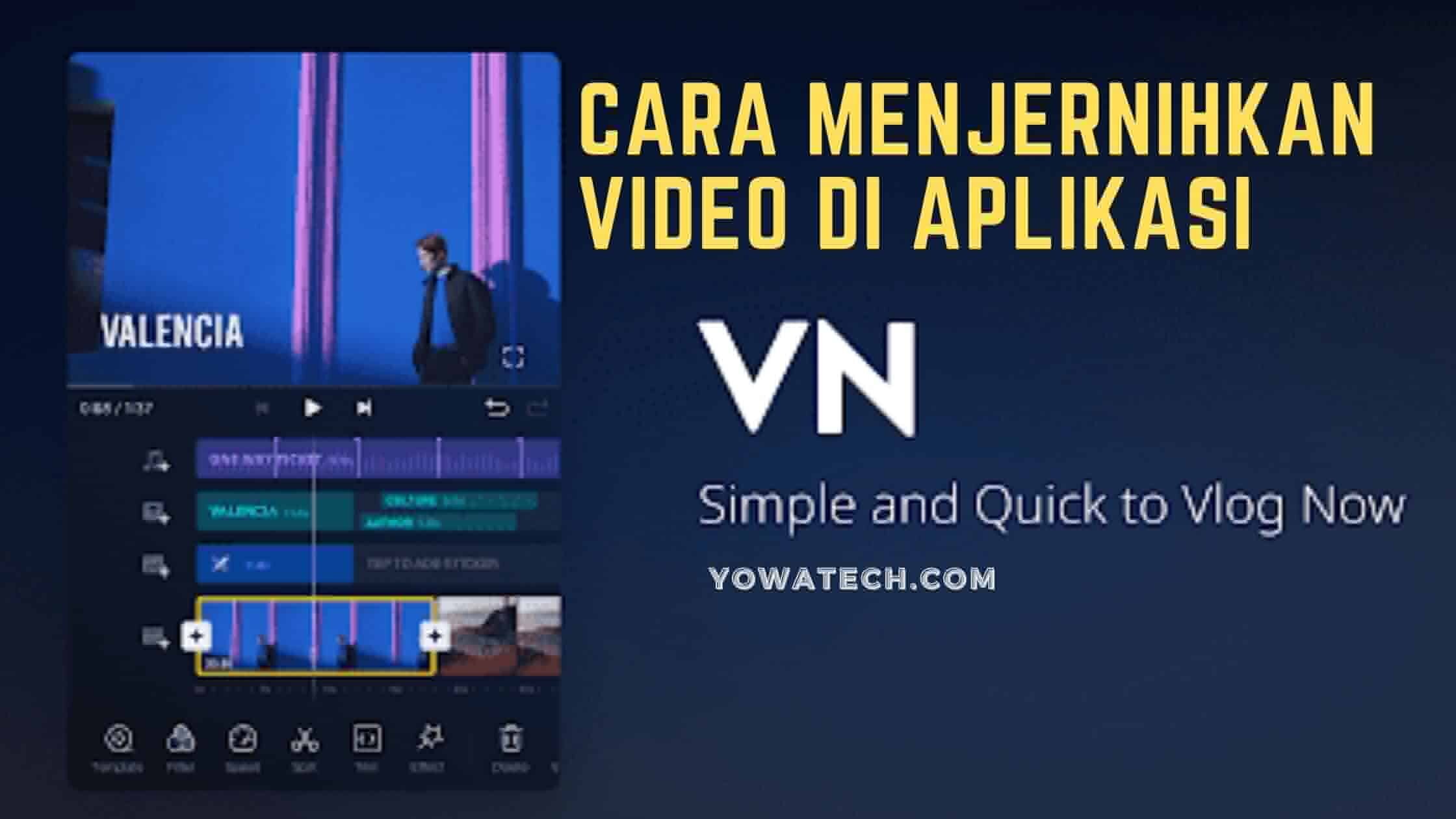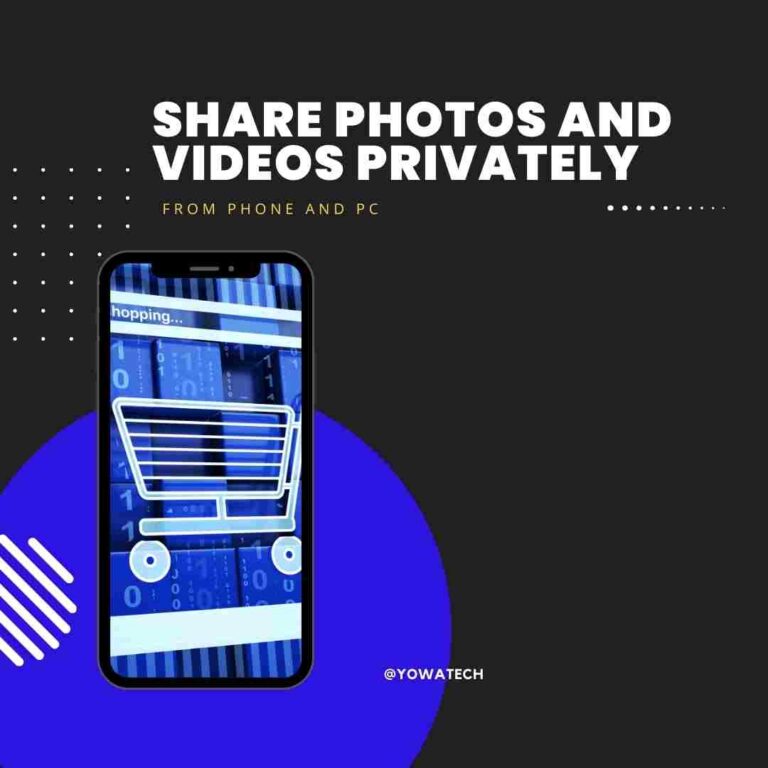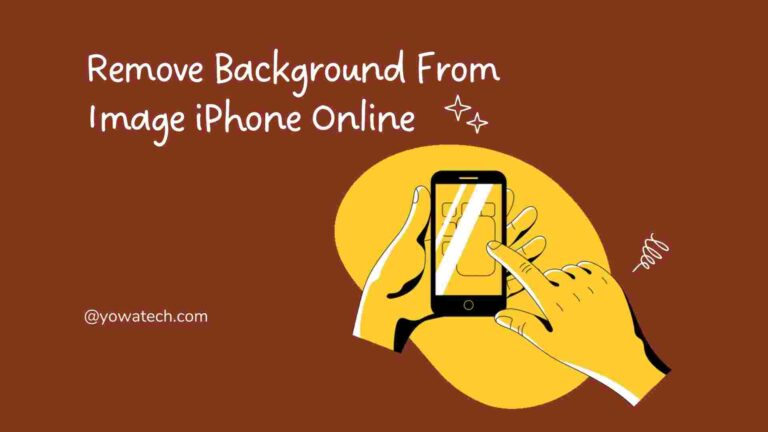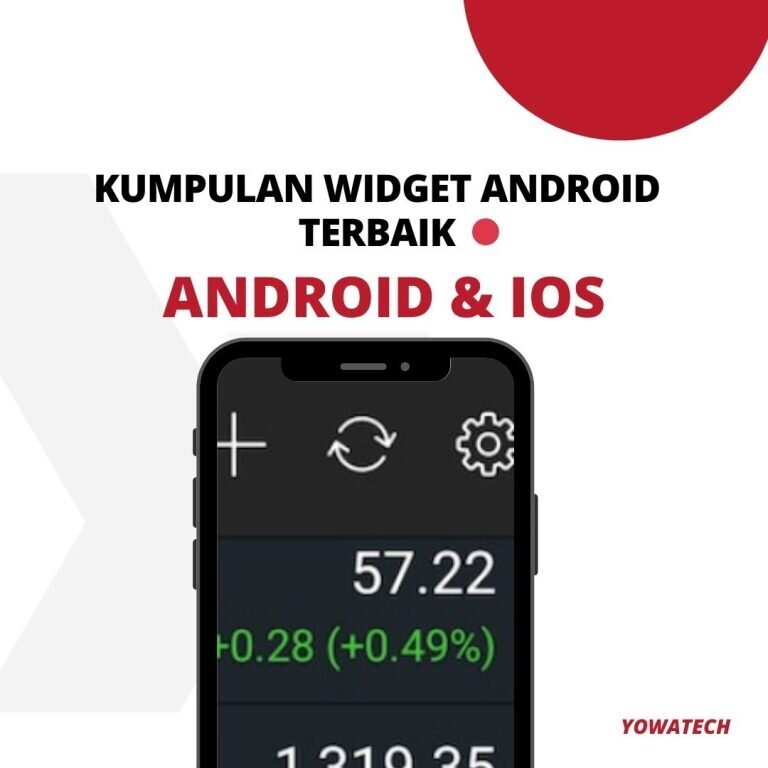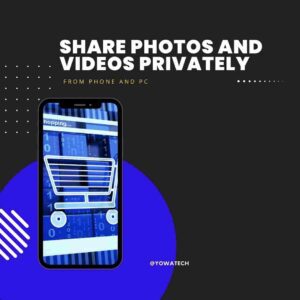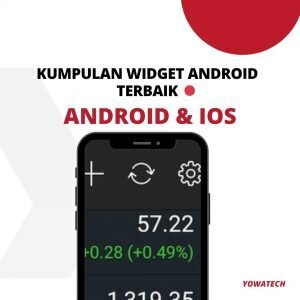Yowatech.id – Menjernihkan Video di Aplikasi VN . Untuk meningkatkan kualitas edit video yang bagus, tentunya sudah tidak asing lagi dengan aplikasi VN ini. Memang ini aplikasi ini sangat bagus digunakan untuk mengedit video. Namun masih banyak orang yang belum tahu bagaimana sih caranya menyimpang hasil editing tersebut agar editing terlihat lebih berkualitas HD.
Hal ini sangat penting, sebab ketika kita sudah cape-cape mengedit tapi ternyata hasil amat tidak jernih, Tentunya akan membuat kita kesal sendiri. Apalagi nanti jika video tersebut ingin di posting di social media.
Cara Edit Kualitas Video jadi HD di VN
Mengapa dibilang bagus? Karena Aplikasi VN ini memiliki fitur handal untuk membuat video dengan kualitas terbaik. Dengan memanfaatkan fitur andalan seperti Effect, Music, Subtitle, dan STIKER. Dengan fitur tersebut maka bukanlah lagi mustahil pasti hasil dari video ini memiliki kualitas HD dan jernih pula. Sudah hasilnya Oke, Dan aplikasi ini gratis pula. Jadi amat sayang jika sampai tidak anda gunakan dengan sebaik mungkin.
System Requires Aplikasi VN (Video Maker)
| Nama Aplikasi | VN Video Editor Maker VlogNow |
| OS | Android 5.0 dan Lebih Tinggi, IOS 12.1 dan Lebih Tinggi |
| Ukuran File | Android 172 MB, IOS 270 MB |
| Versi | Terbaru |
| Developer | VN, LLC |
Cara Menggunakan Aplikasi VN
Dibawah ini adalah cara dan step-stelnya menjernihkan video di VN Maker. Perhatikan baik-baik dibawah ini:
Download Aplikasi VN
Hal pertama yang harus Anda lakukan adalah mengunduh terlebih dahulu aplikasi edit video VN ini. Aplikasi dapat didownload di Play Store, namun bisa juga di Apple Store. Aplikasi ini tidak hanya bisa digunakan oleh android saja, Tetapi bisa di download juga di IOS. Aplikasi ini memiliki kapasitas sebesar 140MB. Aplikasi ini buatan VN LLC dan bisa digunakan juga di android dengan minimal OS 5.
- Buka Aplikasi Video Maker
- Pilihlah video yang ingin kalian edit
- Ketika dalam melakukan pengeditan tidak bisa diberikan watermark.
- Tetapi perlu diingat aplikasi ini dapat mengubah video menjadi jernih yang maksimal.
Simpan Hasil Edit Video Ke Galeri Handphone
Jika kalian sudah selesai edit video, Selanjutnya adalah menyimpan hasil editan tersebut ke galeri handphone kalian. Caranya yaitu dengan memencet pilihan “Export” untuk menyimpan video kualitas jernih dan HD, Maka kalian bisa memilih “Export Original”. Untuk edit secara manual juga bisa dilakukan, Atur dengan cara mengatur setingan resolusi dan juga fps yang terdapat pada videonya .
Klik Ceklis untuk melanjutkan
Jika sudah memilih kualitas yang akan digunakan, Baru selanjutnya pilih “ceklist”. Yaitu, memberi tanda centang. Baru kemudian menunggu prosesnya penyimpanan hinggal selesai. Agar editan yang kalian edit dapat dilihat pengguna lain, Maka berikanlah judul dan juga deskripsi. Karena akan ter-publish di aplikasi VN tersebut.
Simpan Ke Galeri kalian
Untuk menyimpan hasil edit video tadi ke galeri, Caranya yaitu memilih pada menu option “Save to Album”. Dengan demikian hasil editan video akan menjadi otomatis tersimpan didalam galeri kalian masing-masing.
Bagaimana cukup gampang bukan menggunakan aplikasi VN Maker ini? Intinya adalah jangan sampai lupa saat menyimpan video yang telah kalian edit. Agar nanti ketika ingin di upload tinggal cari saja di galeri/album. Jadi waktu mengedit tidak akan sia-sia begitu saja.